
چگونه برای حذف یک صفحه در کلمه "کلمه" ویرایشگر متن؟
این مقاله چند راه برای حذف یک صفحه در "کلمه" می گوید.
کاربران کامپیوتر با زمان یادگیری به درستی درک عملکرد سیستم عامل و نرم افزار را درک می کنند. اما برای این که آنها باید حداقل از سوالاتی در اینترنت بپرسند و نحوه کار با این برنامه را پیدا کنند.
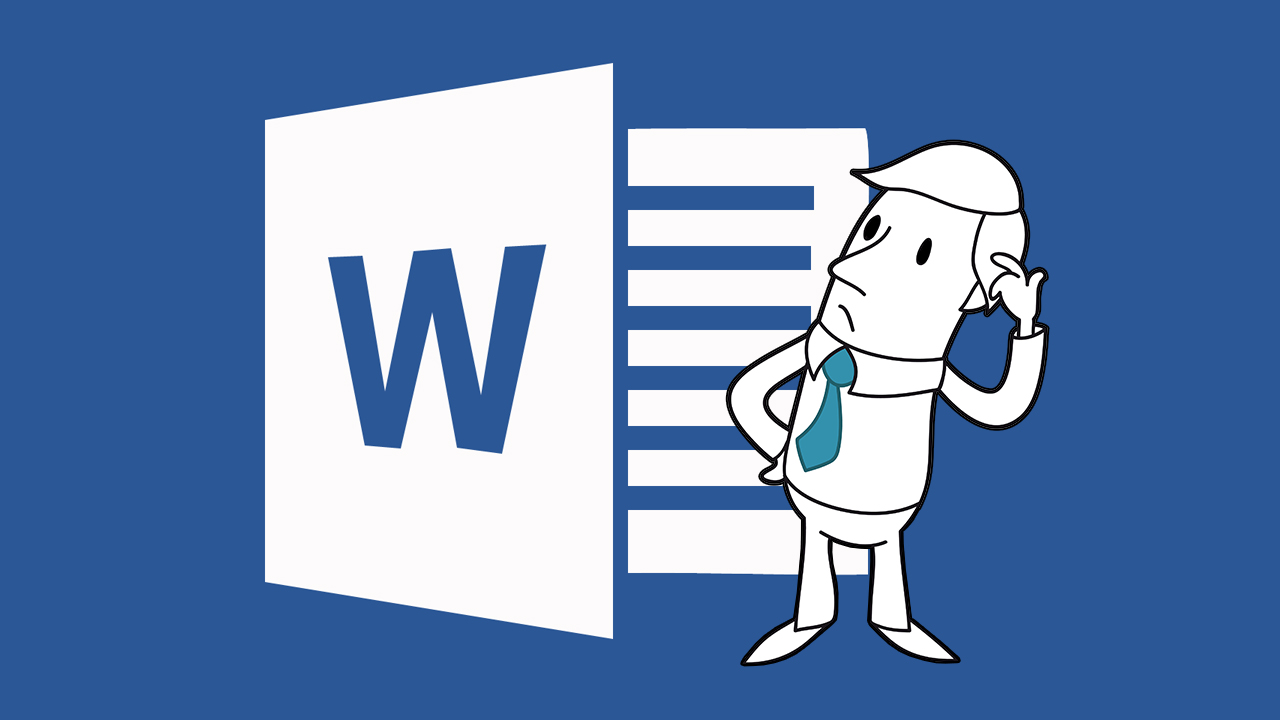
ما صفحه را در برنامه "کلمه" حذف می کنیم
به عنوان مثال، بسیاری از آنها علاقه مند به نحوه حذف یک صفحه در یک ویرایشگر متن هستند " کلمه."؟ این برنامه در میان افرادی که درگیر اسناد هستند بسیار محبوب هستند. اجازه دهید ما در مورد پاسخ دادن به یک سوال داده شده در بررسی کنونی ما بیشتر تلاش کنیم.
چگونه باید یک صفحه را در برنامه "کلمه" حذف کنم؟
برای انجام چنین کاری، گزینه های متعددی وجود دارد که ما در زیر آن را بررسی خواهیم کرد.
یک سند جدید را حذف کنید
- اگر یک سند جدید ایجاد کرده اید و متن را چاپ کرده اید، به عنوان یک نتیجه، شما به آن نیازی ندارید (شاید قبلا محتویات سند را کپی کرده و به مکان دیگری منتقل کرده اید)، سپس می توانید تمام اطلاعاتی را که می توانید حذف کنید به راحتی. فقط سند را ببندید و هنگام تایید روی دکمه کلیک کنید. نه"(یعنی ذخیره محتویات متن).

ما صفحه را در برنامه "کلمه" حذف می کنیم
حذف ورق خالی
- اگر شما نیاز به حذف بخشی از سند، جایی که شما هر چیزی را چاپ نکنید، به شرح زیر عمل کنید. روی ورق خالی کلیک کنید تا حذف شود. بعد، روی کلید ترکیبی کلیک کنید " سیپوش+تغییر مکان.+8"، یا بر روی آیکون نشان داده شده در تصویر کلیک کنید. پس از آن، بر روی یک صفحه خالی، نمادهای تعیین پاراگراف ها ظاهر خواهند شد. هنگامی که شما اختصاص داده شده و حذف، شما ورق خالی را حذف کنید.

ما صفحه را در برنامه "کلمه" حذف می کنیم
آخرین ورقه خالی را حذف کنید
- اگر یک سند را تهیه کرده اید که با ورق های خالی به پایان می رسد (که گاهی اوقات اتفاق می افتد)، پس شما باید موارد زیر را انجام دهید. روی ماوس در انتهای ورق خالی کلیک کنید و دکمه " Backspace"، در حالی که ورق خالی به طور کامل حذف نمی شود.
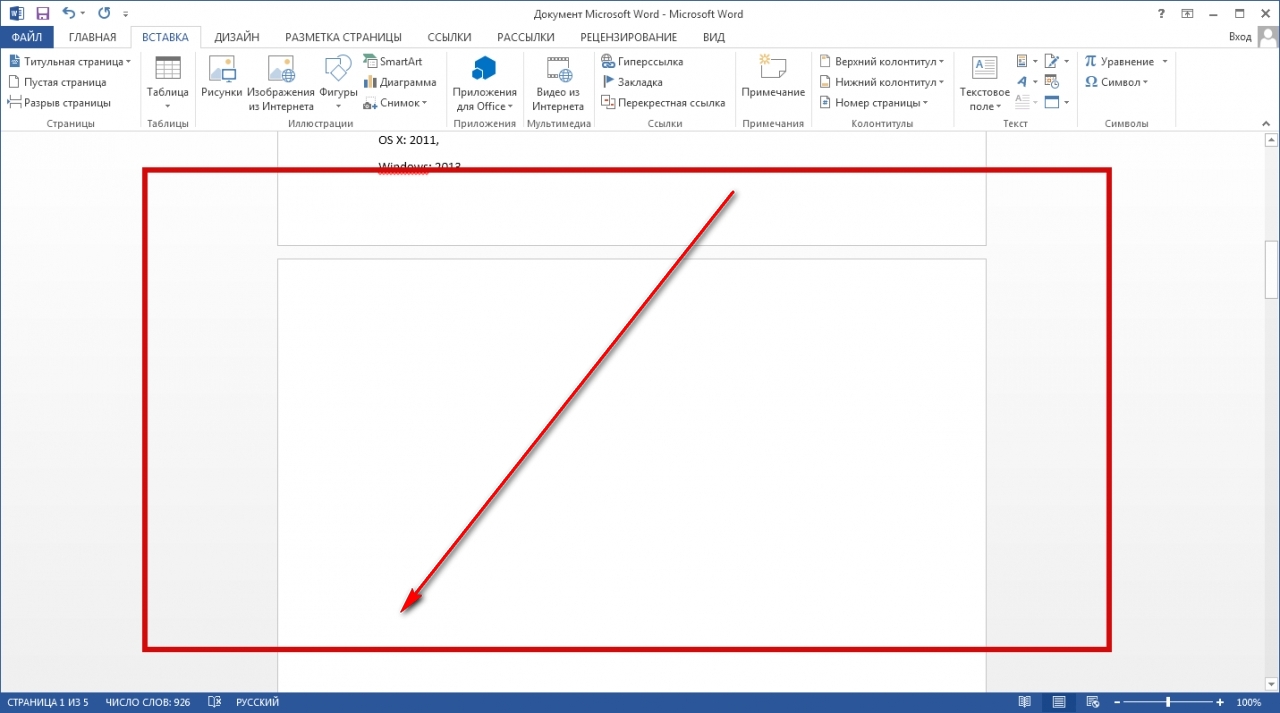
حذف ورق با اطلاعات
اگر قصد دارید یک صفحه غیر خالی سند را حذف کنید، می توانید از گزینه های زیر استفاده کنید:
- فرض کنید شما باید صفحه سند اول یا دوم را حذف کنید.
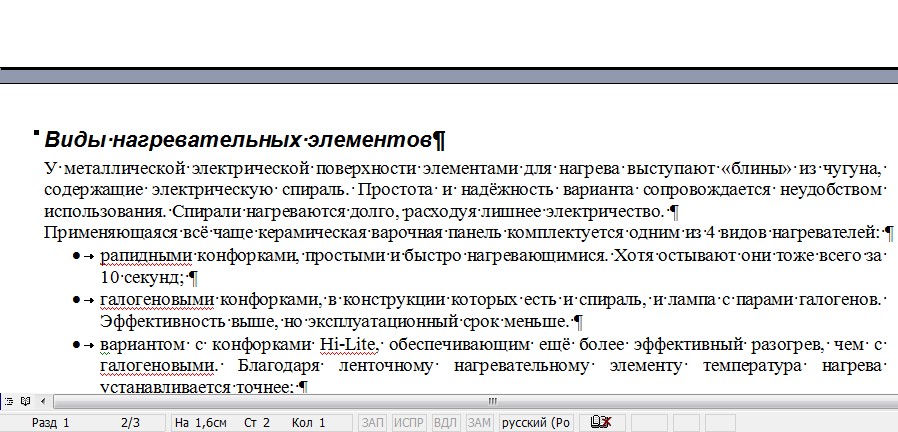
ما صفحه را در برنامه "کلمه" حذف می کنیم
- ما به طور معمول عمل می کنیم. ما تمام اطلاعات غیر ضروری را با استفاده از ماوس از ابتدای متن و قبل از پایان آن برجسته می کنیم. بعد، مطبوعات " Backspace"بر روی هر منطقه از یک سند انتخاب شده کلیک راست راست کلیک کنید و روی کلیک کنید" برش»در منوی زمینه
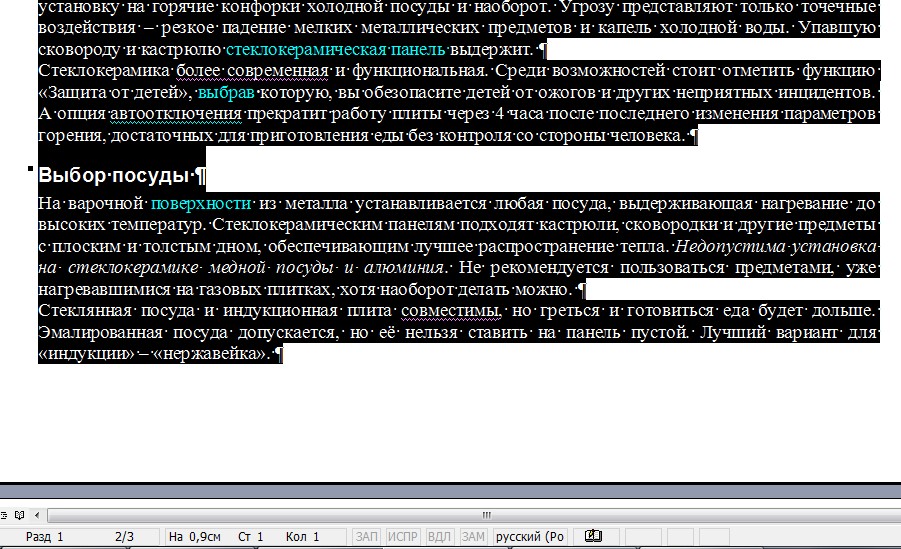
ما صفحه را در برنامه "کلمه" حذف می کنیم
- اگر ما قصد داریم صفحه سند را حذف کنیم، جایی که در صد و یا دو صد صفحه قرار دارد، ما کمی متفاوت عمل خواهیم کرد. ما صفحه ای را که نیاز دارید جستجو خواهیم کرد: کلیک کنید " سیپوش+تغییر مکان."پس از آن، جعبه جستجو باز می شود.
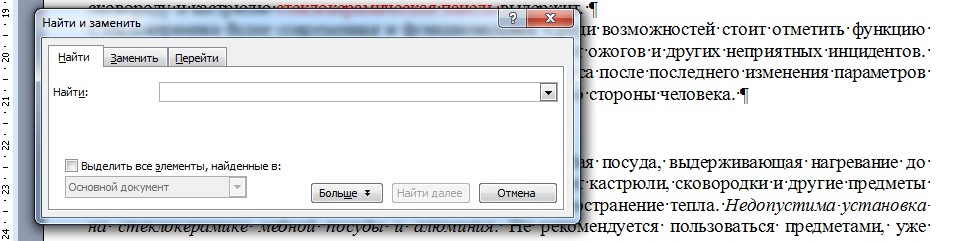
ما صفحه را در برنامه "کلمه" حذف می کنیم
- بعد، به برگه بروید " برو"اطمینان حاصل کنید که آیتم" ارائه شده " صفحه"، همانطور که در تصویر نشان داده شده است، در قسمت خالی، شماره صفحه را وارد کنید.
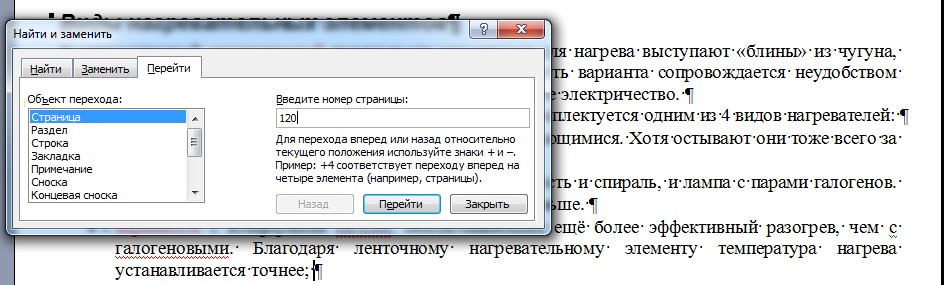
ما صفحه را در برنامه "کلمه" حذف می کنیم
- سپس دستور را وارد کنید " / صفحه"و روی" کلیک کنید " برو" پس از آن، پنجره را به جستجو و حذف تمام اطلاعات غیر ضروری در صفحه یافت شده نشان داد کمی بالاتر از روش (متن را انتخاب کنید و کلید را با فشار دادن کلید یا از طریق منوی زمینه حذف کنید).
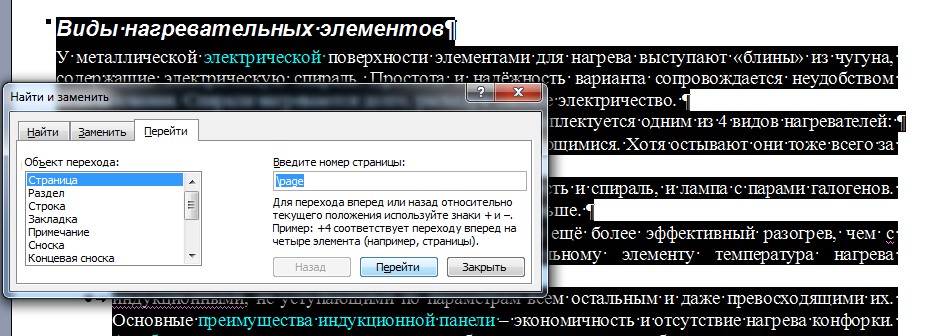
ما صفحه را در برنامه "کلمه" حذف می کنیم
صفحه عنوان را حذف کنید
- اگر شما نیاز به حذف تنها صفحه عنوان و جایگزین آن را با یک جدید، پس شما می توانید موارد زیر را انجام دهید. از طریق " قرار دادن—صفحه—صفحات عنوان"صفحه عنوان فعلی را همانطور که در تصویر نشان داده شده حذف کنید.
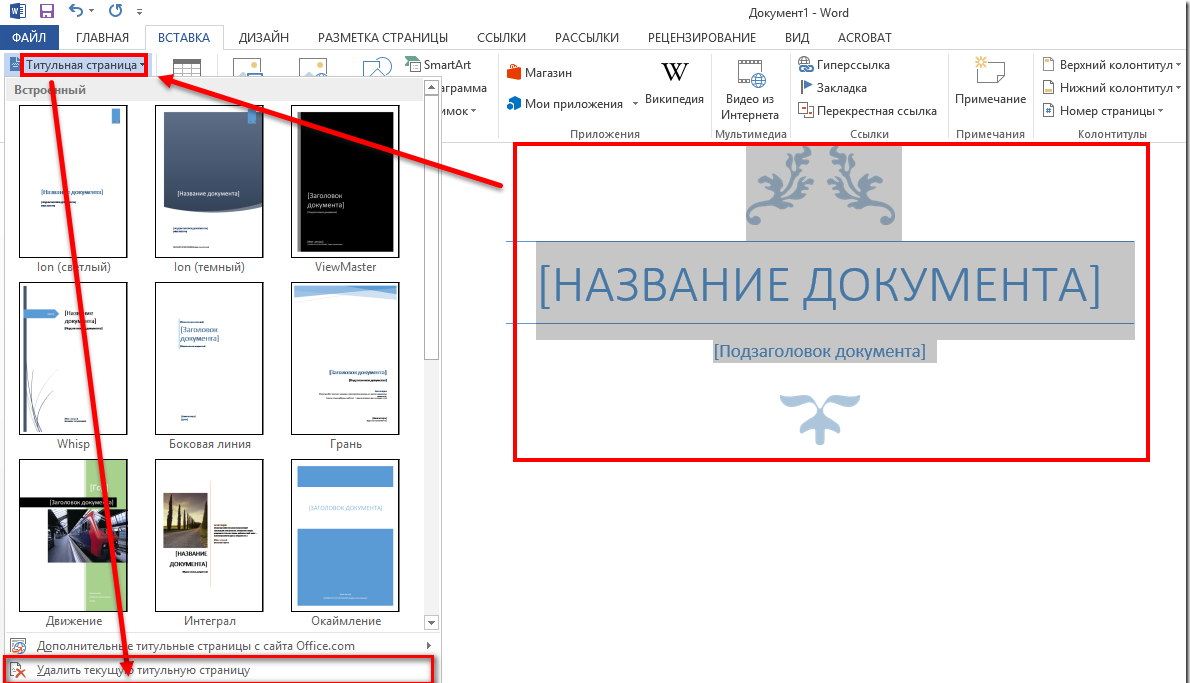
ما صفحه را در برنامه "کلمه" حذف می کنیم
ما صفحه را حذف می کنیم، نگه داشتن متن
- اگر شما نیاز به کاهش مقدار سند را کاهش دهید، اما برای ذخیره تمام متن چاپ شده در آن، این ویژگی نیز در دسترس است. این به شما کمک خواهد کرد که قبلا در بالای دکمه ذکر شده باشید.
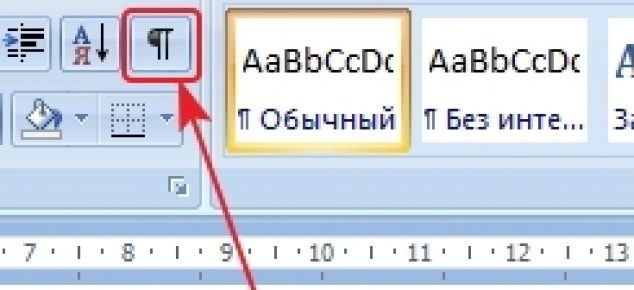
ما صفحه را در برنامه "کلمه" حذف می کنیم
- اگر شما نیاز به کاهش مقدار سند را کاهش دهید، می توانید از شکستن صفحه حذف کنید، اما کل متن مورد استفاده را ذخیره کنید.
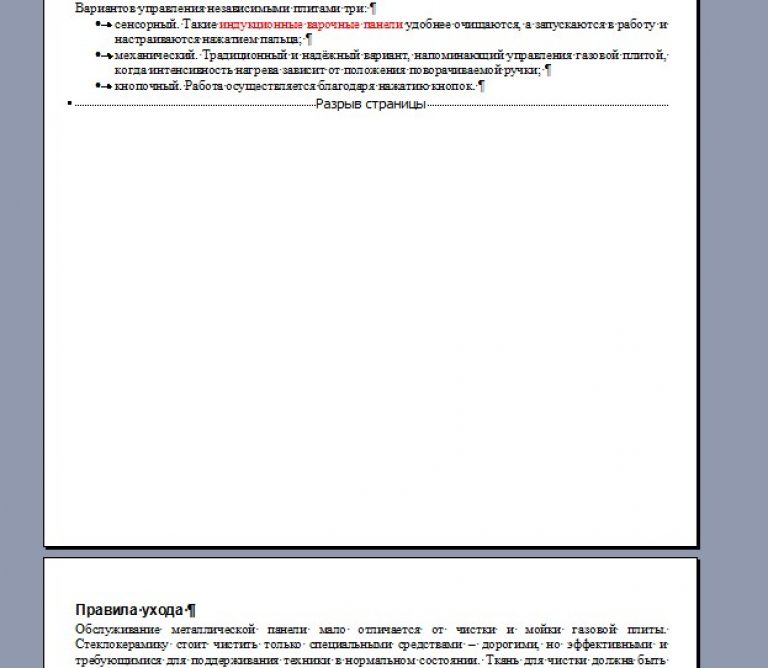
ما صفحه را در برنامه "کلمه" حذف می کنیم
